Раздел: Документация
0 ... 51 52 53 54 55 56 57 ... 365 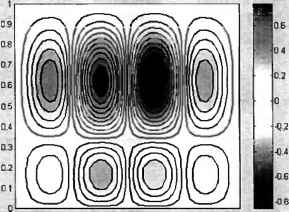 1-05О051 Рис. 3.36. Заливка цветом промежутков между ЛИНИЯМИ уровня (contourf) Оформление графика Простым, но эффективным способом изменения цветового оформления графика является установка цветовой палитры при помощи функции colormap. Следующий пример демонстрирует, как подготовить график функции для печати на монохромном принтере, используя палитру gray. Результат приведен на рис. 3.37. » surfс(X, У, Z) >> colorbar » colormap(gray) » title(График функции z(x, у)) » xlabel(х) » ylabel(у) » zlabel(z) Обратите внимание, что команда colormap (gray) изменяет палитру графического окна, т. е. следующие графики будут выводиться в этом окне также в серых тонах. Для восстановления первоначального значения палитры следует применить команду colormap(default). Цветовые палитры, доступные в MATLAB, приведены в табл. 3.2. График функции г(*.у)  Рис. 3.37. График с нанесенными обозначениями (палитра gray) Таблица 3.2. Палитры цвета
Поэкспериментируйте самостоятельно, задавая различные палитры цвета и способы построения функций. Добавление заголовка графика и подписей к осям осуществляется теми же командами title, xlabel, ylabel, что применялись при визуализации функций одной переменной. Несложно догадаться, что для вертикальной оси предназначена команда zlabel. Часто требуется добавить формулу в заголовок или рядом с вертикальной осью. Использование в аргументах команд некоторых математических обозначений в формате ТеХ позволяег добавлять формулы на график. В заголовок графика, изображенного на рис. 3.37, поместите формулу отображаемой функции z = 4-sin27L*-cosl.5rcy-(l-.r2)- y-(l-y). Используйте команду (три точки служат для размещения команды в двух строках; если она целиком помещается в командной строке, то ее можно набирать без переноса) » title(4 sin(2\pi{Utx}) cos(1.5\pi{\ity)) (1 - {\ity}"{2}} . . . (Uty) (1 -{\ity}) ) которая приводит к появлению требуемого заголовка. Если вам знаком ТеХ, то вопросов возникнуть не должно. Если же вы не работаете в ТеХ, то просто используйте правила набора формул и изменения свойств шрифтов, приведенные в табл. 3.3. Таблица 3.3. Правша набора формул и изменения свойств шрифтов
0 ... 51 52 53 54 55 56 57 ... 365 |












